Comment gérer les notifications par e-mail dans Papermark
Papermark peut envoyer deux types de notifications par e-mail pour tenir votre équipe et vos visiteurs informés. Ce guide explique ce que contient chaque notification, qui la reçoit et comment les activer ou les désactiver.
Types de notifications
- Notifications de consultation (membres de l'équipe) : Envoyées à votre équipe lorsqu'un document ou un lien de salle de données est consulté. Déclenchées par l'événement de consultation.
- Notifications de mise à jour de la salle de données (visiteurs) : Envoyées aux visiteurs vérifiés lorsque de nouveaux documents sont ajoutés à une salle de données (optionnel par salle de données).
Activer ou désactiver les notifications de consultation (par lien)
Chaque lien de document ou de salle de données dispose d'un interrupteur nommé "Recevoir une notification par e-mail". Activez-le pour recevoir des e-mails de consultation pour ce lien, ou désactivez-le pour les supprimer.
Étapes :
- Ouvrez le document ou la salle de données
- Faites défiler jusqu'à la section Liens
- Dans le tableau des liens, cliquez sur le menu ⋯ à côté du lien et choisissez Modifier

- Faites défiler jusqu'à la section Recevoir une notification par e-mail et activez ou désactivez l'interrupteur
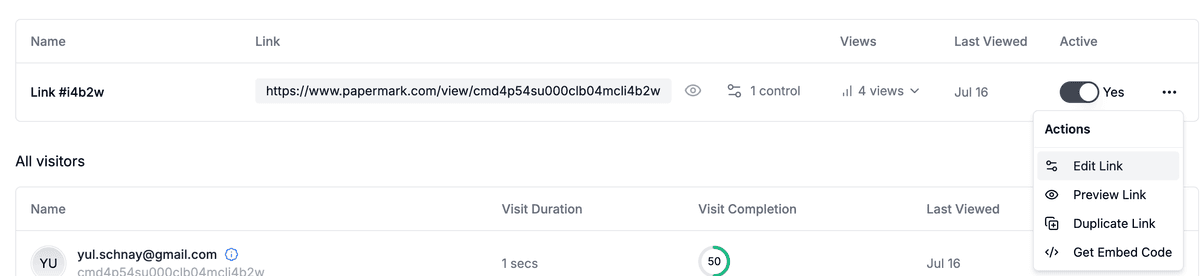
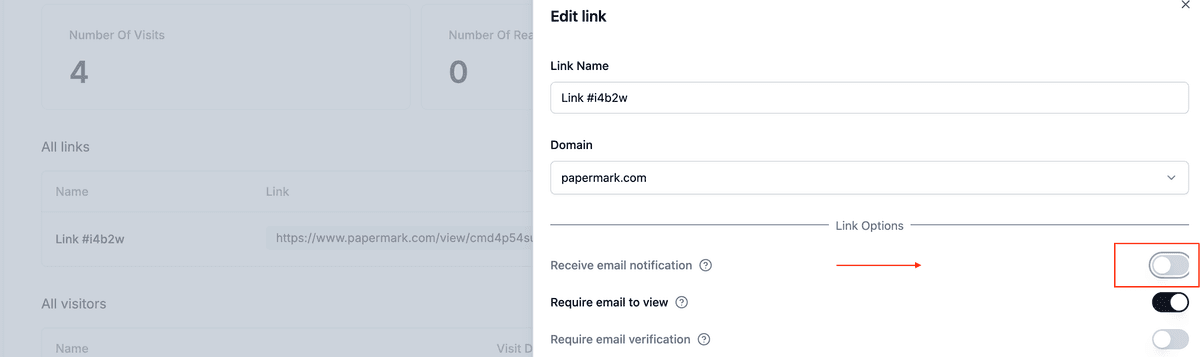
Voir aussi : Comment désactiver les notifications de liens
Activer ou désactiver les notifications de mise à jour de la salle de données (par salle de données)
Vous pouvez notifier les visiteurs vérifiés lorsque de nouveaux documents sont ajoutés à une salle de données spécifique. Cela se contrôle dans les paramètres de la salle de données et affecte les modifications futures.
Étapes :
- Ouvrez la salle de données → Paramètres → Notifications
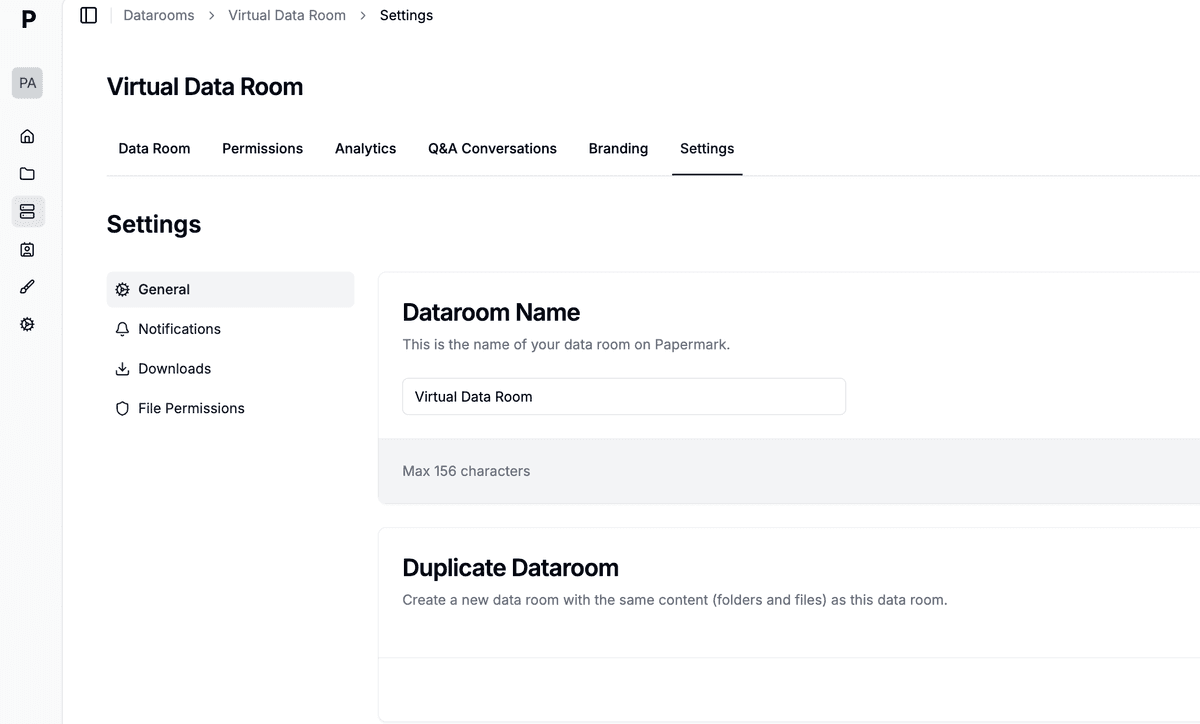
- Activez l'option « Notifier les visiteurs lorsque de nouveaux documents sont ajoutés »
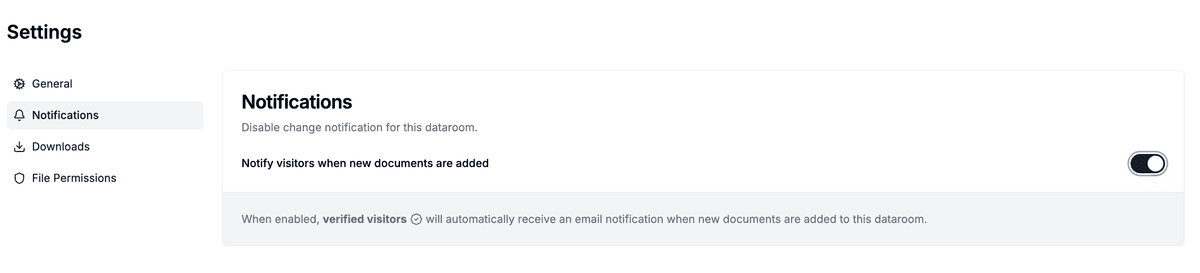
Cette option correspond à
enableChangeNotificationsdans les paramètres de la dataroom et est disponible sur les forfaits Datarooms Plus ou d'essai.
Qui reçoit les notifications ?
- Notifications de consultation (internes) : Envoyées aux administrateurs et gestionnaires de l'équipe propriétaire du contenu consulté. Le propriétaire du document est également inclus. Les domaines figurant sur la liste d'exclusion de l'équipe ne déclenchent pas de notifications.
- Notifications de mise à jour de la dataroom (externes) : Envoyées aux visiteurs vérifiés qui ont précédemment consulté la dataroom lorsque de nouveaux documents sont ajoutés et que les notifications sont activées pour cette salle.
Quelles informations sont incluses dans les e-mails ?
Notifications de consultation (vues de documents ou de datarooms)
Selon le code dans /pages/api/jobs/send-notification.ts, les e-mails incluent :
- Nom du contenu (document ou dataroom)
- Nom du lien (ou alternative comme
Link #ABCDE) - E-mail du visiteur (si disponible)
- Localisation optionnelle (ville, région, pays) sur les forfaits Business/Enterprise
La localisation est incluse uniquement lorsque le forfait de l'équipe n'est pas Gratuit, Starter ou Pro.
Notifications de mise à jour de la dataroom (nouveaux documents pour les visiteurs)
Selon /lib/emails/send-dataroom-notification.ts et le modèle DataroomNotification, les e-mails incluent :
- Objet : « Nouveau document disponible dans [Nom de la dataroom] »
- Nom de la dataroom et nom du document nouvellement ajouté
- Expéditeur (le membre de l'équipe qui a effectué l'action)
- Un bouton pour ouvrir la dataroom et une URL alternative en texte brut
- Un lien de désabonnement pour le visiteur
Désabonnement et préférences
Pour les visiteurs externes (notifications de mise à jour de la dataroom)
Tous les e-mails externes de mise à jour de la dataroom incluent un lien de Désabonnement. Les visiteurs peuvent se désinscrire à tout moment en utilisant le lien dans le pied de page (géré par /api/unsubscribe/dataroom).
Pour les membres de l'équipe interne (notifications de consultation)
Les propriétaires d'équipe peuvent réduire le bruit des notifications en ajoutant des domaines à la liste Domaines ignorés pour les notifications dans Paramètres → Général.
Étapes :
- Ouvrez Paramètres → Général
- Trouvez la carte Domaines ignorés pour les notifications
- Ajoutez des domaines (un par ligne) commençant par
@(par ex.,@company.com) - Cliquez sur Enregistrer les modifications
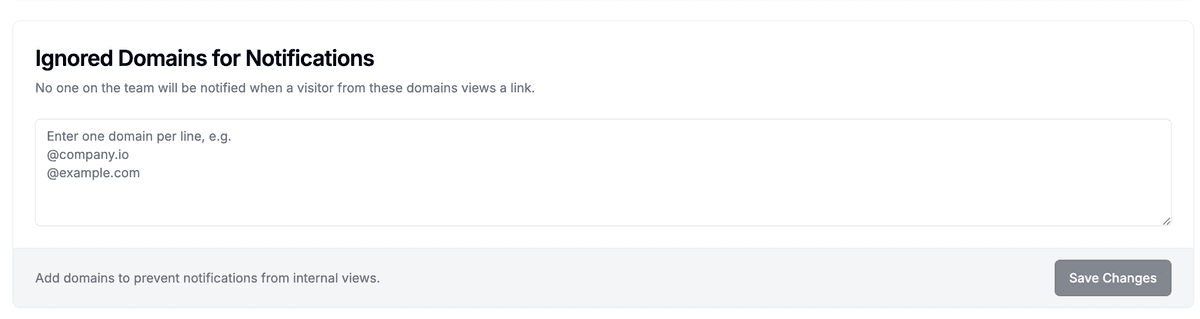
Lorsqu'une personne d'un domaine ignoré consulte un lien, personne dans votre équipe ne recevra de notifications. Les analyses sont toujours enregistrées.
Conseils :
- Utilisez cette fonction pour votre propre domaine d'entreprise afin d'éviter les spams de notifications internes
- Vous pouvez coller une liste – Papermark déduplique et nettoie automatiquement les entrées
- Besoin de recevoir à nouveau des notifications ? Supprimez simplement le domaine et enregistrez
Voir aussi : Désactiver les notifications de consultation pour des domaines spécifiques
Remarques et contraintes
- Les notifications de consultation nécessitent que le bouton par lien soit activé.
- Les notifications de mise à jour de dataroom nécessitent que le bouton par dataroom soit activé et ne sont envoyées qu'aux visiteurs vérifiés.
- Certaines fonctionnalités de notification dépendent de votre forfait (par ex., les détails de localisation sur Business/Enterprise).